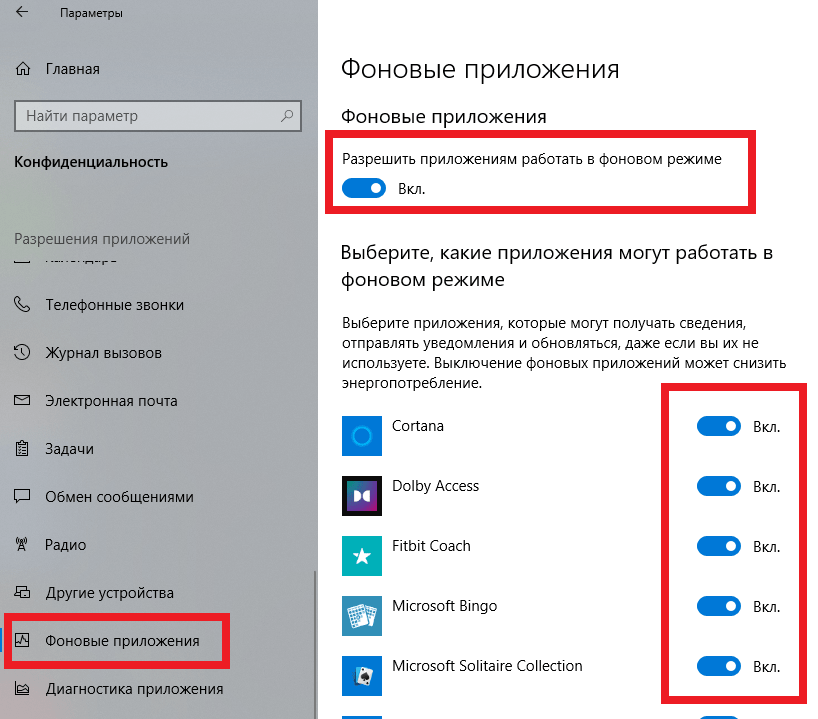В Windows 10 есть немало приложений, которые работают в фоновом режиме с самого начала загрузки операционной системы. В этом списке есть такие приложения, как: «Cortana», «Microsoft Store», «Календарь», «Погода» и «Email» и 90% пользователей в них точно не нуждаются.
Зачем зря тратить ресурсы компьютера, когда можно распределить нагрузку процессора и памяти на более необходимые программы?
Для того, чтобы посмотреть какие приложения Windows запущены в фоне и закрыть их, необходимо :
Способ первый. Отключение фоновых приложений Windows через стандартные настройки системы.
1. Откройте «Параметры — Конфиденциальность«.
2. Слева в меню находим и переходим в «Фоновые приложения«.
Появится список из более 30 приложений, запускающиеся автоматически при запуске Windows.
2. В общем списке определите приложения, которые вы хотите отключить и передвиньте ползунок справа на «Откл«.
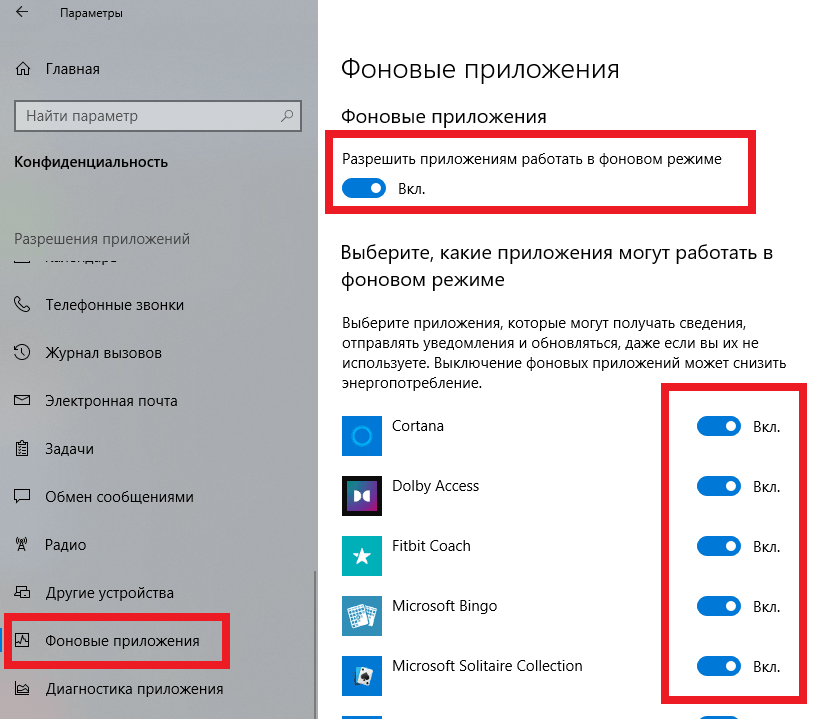
После проделанных настроек, выбранные приложения не будут запускаться автоматически с системой. Вы всегда сможете их запустить , вызвав из списка программ, при необходимости.
Способ второй. Отключение фоновых приложений Windows через командную строку с правками настроек реестра.
1. Запустить командную строку от имени администратора.
2. В открывшемся окне командой строки скопировать и вставить команду:
Reg Add HKCU\Software\Microsoft\Windows\CurrentVersion\BackgroundAccessApplications /v GlobalUserDisabled /t REG_DWORD /d 1 /f
после вывода команда и нажатия Enter мы должны увидеть сообщение «Операция успешно завершена.»
2. В этом же окне командой строки вводим еще одну команду и нажимаем Enter:
Reg Add HKCU\Software\Microsoft\Windows\CurrentVersion\Search /v BackgroundAppGlobalToggle /t REG_DWORD /d 0 /f
после вывода команда и нажатия Enter мы должны увидеть сообщение «Операция успешно завершена.»
Способ третий. Отключение фоновых приложений Windows через редактор групповых политик.
1. В окне Выполнить, которое вызывается комбинацией клавиш Win+R или через меню Пуск ввести команду: gpedit.msc .
2. В открывшемся окне «Редактор локальной групповой политики» переходим
«Конфигурация компьютера» — «Компоненты Windows» — «Конфиденциальность приложения».
3. В правой части окна находим строку «Разрешить приложениям для Windows работать в фоновом режиме» и меняем параметр на «Включено» — «Запретить принудительно».